Если нет браузер то на компьютере выход в интернет невозможен или возможен
Как выйти в интернет без браузера, или нормальные герои идут в обход.
Так можно ли в Windows 7 выйти в интернет без браузера ? Интернет браузеры позволяют нам сёрфить интернет самым комфортным для нас способом. Это знают все. Но мы с вами из числа тех, кто не ищет лёгких путей. И значит браузеры использовать не будем. Это невозможно, скажете вы. А я сейчас вам покажу.
Сразу хочу предупредить, главная фишка этого способа в том, чтобы просто поразить соседей по офису или домочадцев в умении пользоваться интернетом без Chrom-а или Oper-ы или Mozill-ы.

Не видать мне сегодня рыжего юнги Хоккинса и одноногого пирата Сильвера… Как бы не так.
Попробуем выйти в интернет без браузера прямо сейчас
Откроем любое приложение, которое наверняка любит пересылать в интернет какие-либо сведения о том, что вы сейчас в этом приложении делали. Это делают почти все программы Windows. Я открою простенький и всеми любимый Блокнот.

Нажму клавишу F1 – быстрый вызов справки и щёлкну правой мышью по заветной синей панели:
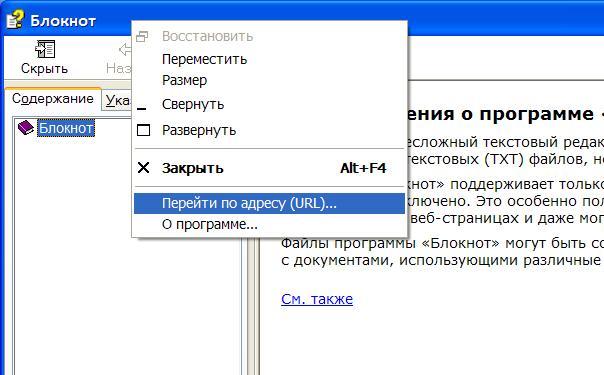
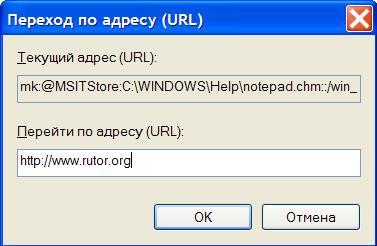

Я согласился принимать все куки, но заодно заблокировал надоедающие всплывающие окна. Все ссылки заработали. Не забудьте потом удалить всю историю посещений и вернуть в Explorer-е необходимый уровень блокировки cookie-сов.

Теперь выйти в интернет без браузера в некоторых случаях для вас не составит абсолютно никакого труда.
Как выйти в интернет без браузера из строки поиска Windows
Итак, для того, чтобы заставить Windows искать информацию из строки Пуск:
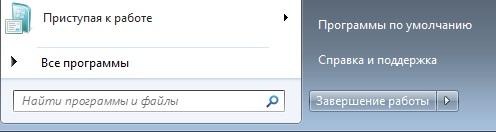
Отредактируем кое-что в редакторе групповых политик. Наберём команду быстрого вызова gpedit.msc и найдём там настройку Настраиваемое средство быстрого поиска в интернете. Оно находится по адресу:
Конфигурация пользователя-Административные шаблоны-Компоненты Windows-Быстрый поиск
Вызываем двойным щелчком настройки параметра, Включим, добавим имя поиску и зададим параметр в URL адресе. Вот так:
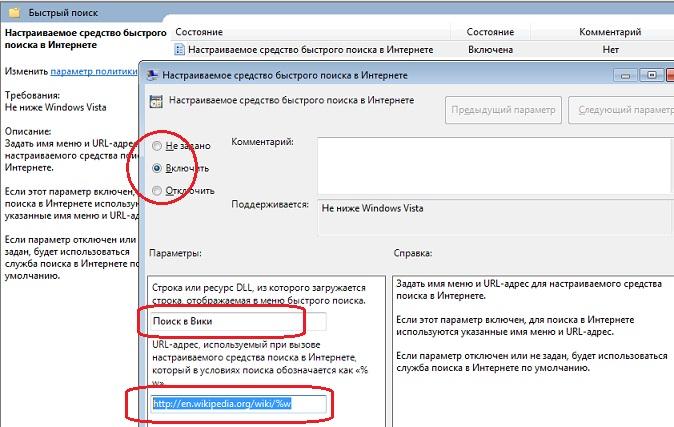
в команде поиска я указываю на англоязычную локаль Википедии
Далее Применить и ОК. Можно перезагрузить систему для вступления изменений в силу, но я покажу команду, которая позволит это сделать прямо сейчас. Вызываем консоль cmd и вносим команду:

На тот же манер можно добавить и другие поисковики, запускающиеся из строки Выполнить. Команда для Google примет вид:
Можно настроить поиск с Яндекс:
Вобщем, вы вольны выбрать любой из источников, который вам по душе. А в итоге вот что:

Приветствую друзья. Сегодня я постараюсь показать простой пример установки браузера на ПК, когда нет никакого браузера. Сразу скажу, что я имею ввиду что у вас на компьютере установлена операционная система Windows без изменений, то есть из нее ничего не вырезано, включая встроенный браузер.
Как установить браузер на компьютер если нет никакого браузера?
Итак, сперва необходимо запустить браузер Internet Explorer, универсальный способ:
- Зажмите Win + R, появится окошко Выполнить.
- Вставьте команду iexplore и нажмите ОК.

Гугл вам сразу предложит скачать браузер Google Chrome:

Но может и не предложить. Поэтому просто в поиске Гугл пишем фразу скачать хром:


Далее внизу начнется загрузка веб-установщика, она пройдет быстро, после нажимаем Выполнить:


Далее начнется загрузка браузера:


Надеюсь данная информация оказалась полезной. Удачи и добра, до новых встреч друзья!
Добавить комментарий Отменить ответ
Этот сайт использует Akismet для борьбы со спамом. Узнайте как обрабатываются ваши данные комментариев.
Ответы (121)

Будем теперь знать.)
Как зайти в Интернет без браузера
Даже если на компе с Виндоус заблокирован запуск Internet Explorer, а установка других браузеров невозможна в силу отсутствия администраторских полномочий в системе, всё равно остаётся вариант обойти введённые ограничения и обрести привычную интернет-свободу.
Суть способа заключается в использовании утилиты доступной в любой версии майкрософтовских систем (начиная с Виндовс 98) и предназначенной для просмотра файлов формата CHM. Её надо запустить из командной строки (Пуск -> Выполнить), придерживаясь следующего формата:

Качай на флэш карту спустя иной компьютер и установи на бук

Сунуть в Юсб флэшку с портативной версией браузера.

Выйти спустя блокнот например на помощник windows.: C:\WİNDOW\Help\Notepad\Chm:/win_ и правой кнопкой перейти на вкладку " Перейти по адресу (URL) думаю сработает. )

Проводник Виндовс это тот же IE

Я сейчас без браузера зашёл(попробовал специально, по совету Натальи).
Непривычно как то.
Спасиб.! так же знать буду как.)

Крамер уже ответил. Любой интегрированный в систему обозреватель(в любой ОС, в том числе - линуХ) допустимо использовать в качестве веб-браузера.в операционных системах семейства ВИН это - Проводник.

Выйти для каких целей? Если на Windows есть wget хотя бы, то загрузить Огнелиса спустя командную стоку допустимо так.
wget
Если дело на компьютере с ОС FreeBSD или Linux, то все гораздо легче.
Всего лишь загрузить любой нужный браузер из репозитариев.
На FreeBSD взять готовый пакет командой pkg install firefox
или самому собрать из порта с нужными параметрами. cd /usr/ports/www/firefox && make install clean
Linux разные дистрибутивы.
На Fedora командой yum install firefox
На Mageia/Rosa/Mandriva командой urpmi firefox
На Debian/Ubuntu/Mint командой apt get install Firefox
На Linux все легче. Допустимо даже без команд в консоли. Всего лишь запустить графический установщик.
Например сейчас на моей Fedora эта программулина называется "Программное обеспечение" или точнее
в оригинале gnome-software


Ну для начала, в каждом виндовс есть стандартный браузер Виндоус Explorer. Если же и его нет, что очень странно, то допустимо попробовать следующие действия. С помощью этих действий вы можете загрузить любой браузер. Для начала жмите "Пуск" или окно.
Дальше зайдите в "Справка и поддержка". После вы увидите окно, где надо нажать кнопку Виндовс.
Эта кнопка выведет вас на стандартный браузер, где в адресной строчке вводите нужный вам сайт. Например допустимо ввести адрес браузера типа или Скачайте браузер и все станет легче.
А так совсем это нелепица какая-то, то что исчез Explorer.

Сейчас никто не представляет жизни в сети без браузера, их множество видов, у каждого свой приоритет в выборе данного помощника. Но если его нет, то допустимо войти в сеть при помощи разных методов. Вот 1 из них: Вам следует нажать в компьютере опцию «Пуск», там станет строчка поиск , там необходимо ввести знаки FTP, лишь моментально и после данного нажимаем кнопку Enter. Вам откроется командная строка ftp> и станет мигать курсор, там надо ввести адрес ftp:/ , а после ввода жмите Ентер. Также есть возможность для подключения к сервису Mozilla. А там уже загрузить инсталятора для установки браузера на свой гаджет.

Встретить сейчас комп без браузера - фактически нереально. Да, привычные Опера или Хром могут не стоять, то вот классический Internet Explorer ставится по умолчанию. И уже его используют для того, чтоб загрузить все остальное. Как вариант - принести на флешке програмулину для установки какого-или из браузеров. И так уже загрузить его для дальнейшего пользования. Если же зайти в Мой комп и ввести в поле для ввода адрес, то тогда он откроется в том браузере, что стоит по умолчанию. Может, пользователь всего лишь его не заметил. Но если ничего нет 100 процентов, то да, оптимальный вариант - искать спустя справку блокнота.

Довольно всего лишь зайти в интернет, даже если у вас нет браузера. Всего лишь открываете любую папку, вкладку, допустим "мой комп", "Сетевое окружение" и так дальше, не так важно название, как больше важно зайти в любую папку. И в ту строку, в которой вы видите адрес местоположения этих файлов или папок на вашем компе - вводите адрес сайта, дальше начнется поиск сайта в интернете и вас перекинет в стандартный браузер, встроенный в операционную систему. В итоге вы без установок дополнительного ПО сможете попасть в интернет, также вы там сможете и загрузить нормальный браузер для работы в сети.

Вообще-то для подключения к интернету наличие браузера не требуется. Необходим провайдер, оплаченный договор о предоставлении интернета, настроенная сеть и ваш password к сетевым подключениям. Лишь что предпринять в интернете без браузера с компа? В телефоне, ясное дело, самодостаточные приложухи есть, видео, например, глянуть из приложухи в youtube или фото в инстаграм. А в компе в игры по сети допустимо поиграть, ну и пожалуй всё. Тексты спустя браузер читаем, картинки так же спустя него и для видео так же браузер необходим.

Совсем в Виндвс есть встроенный браузер который не скорее всего снести. Его допустимо отключить и не станет ярлыка на рабочем столе. Пуск-панель управления-установка программ, установка компонентов Видовс. Выскочит окно в окне поставьте галочку вблизи браузера Интернет Эксплорер, всё у вас по умолчанию он и есть и на рабочем столе появится его иконка. А без интерната допустимо открыть лишь некоторые сайты у примеру я могу зайти на сайт своего оператора, без интернета, но всё равно браузер необходим.

Сделать это скорее всего. Например, на Винда XP заходим: Пуск-выполнить. Набираем следующую команду: C:\винда\ (или иной сайт, на который мы хотим зайти), после чего открывается страничка Гугла в поисковике. Однако для данного необходимо иметь подключение к какому-или провайдеру.

Вам все равно для работы в интернете, нужно воспользоваться, каким или браузером, всего лишь если как вам покажется, что у вас нет какого или из привычных браузеров, то это станет означать то, что вы вошли в интернет спустя Винда Explorer, который встроен в Виндоус, на базовом уровне.

Зайти в интернет без браузера - невозможно ! Не может быть чтоб не было браузера, в каждом компе есть браузер "Explorer"

Быть того не может, чтоб на windows не было браузера IE,если сами не намудрили. Глянь спустя меню пуск, если нету, то проше переустановить систему.

На компьютере как минимум есть IE, спустя него и загрузить

Качай у друзей на флэшку или диск и установи себе а совсем у виды есть всегда браузер

Не может не быть Internet Explorer! Значит это какая то говносборка виндоус

- нету не интернетА експловер ничего нет -
И куда же оно всё подевалось?

Если виндоус, то
"мой комп"- и сверху взамен пути пишешь адресную строку, какую тебе необходимо

Смените прокладку между Компьютер и спинкой стула. В любой ОС - есть браузер (встроенный в нее) . Хотите свой - скачивайте, записывайте с диска. . и т. д.

Интернет Экслорер устанавливается вместе с ОС автоматически. поэтому он есть. Если конечно тот кто устанвливал ОС при установке не выбрал параметр "выборочная установка", и не убрал установку браузера.

Если нет браузера по той или иной причине, открой проводник, и в адресной строке введи интернет адрес

Сказали же "браузера нет".
Нет, они блеют про эксплорер.

Вирусняк происходит всё съедает. вы о таком не слышали, комментаторы ?!

А что нужно предпринять если браузера нету на компе?

Зайди в програмулину выполнить или всего лишь напиши в проводник "C:\виндоус\
откроется браузер в справке где допустимо станет загрузить хром

Закачай инсталляционный файл рыжой лисы на иной компьютер, скинь его на флэшку и затем на тот компьютер, где нет браузера.

Такого не происходит, интернет эксплорер всегда есть

Попросите скинуть спустя тимвьювер)

С диска windows или проси чтоб ктонить на флэху установочник кинул)

Прям удалил? ! а вы откуда зашли то?

Всего лишь настрой Интернет Ехплоурер он не удалаяется и оттуда качай Мозилу или Оперу или Сафари

Даже Internet Explorer удалил? Слабо верится что это скорее всего. Ну тогда диск софта покупай с браузерами

А спустя что ты на этот сайт вышел?

Браузер быстрей всего выключен. загрузить конечно допустимо .качай на другом компьютере и перенеси на свой

С флешки, спустя апдейты Винда.

Загрузить файл EXE в библиотеку explorer

Его допустимо востоновить спустя акруити, ну естественно удаленную материнскую плату необходимо присоединить к другому

Спустя командную строку.

Этот то должен быть Internet Explorer

Спустя Internet Explorer. Он есть, его снести из ОС крайне трудно.

А зачем тебе инет без браузера, руками каждую команду вбивать

Браузер у вас есть, плиз, Все программы-находим Internet Explorer и запускаем, дальше скачаем, что вам надо

Если не секрет, в чем вы вопрос задали?

Internet Explorer всегда есть. .

Спустя Проводник зайди.

А пишешь ты откуда?

Или в аську сетап файл пусть кинут)

Всего лишь скачайте браузеры и на флеш карту перекиньте инсталляторы и функционирует :)

Интернет Ехплорер установлен на любой windows жми пуск. там поижи иконка с буквой Е .С него и скачаешь. или тебе ссылка? вот

Попробовать допустимо. пуск - выполнить - Откроится проводник и в адресную строку внести
Без браузера самостоятельно не пытался, но где то читал. Хотя может и не прокатит.

Эксплорер - встроенный браузер, он должен быть после установки windows, разве что, его удалили с помощью дополнительный утилит.
Opera -
Mozilla -
Chrome -

Убрать браузер интернет эксплорер с виндовса не наверно, наверно в надстройках установить галочку и убрать с рабочего стола, но снести нет. Надо зайти в свойства системы и установить галочку на интенет эксплорер

Всего лишь зайди в мой комп или папку открой, и вводи адрес сайта там где название папки ) (путь)

Поищите браузер в меню "пуск"

Запустите проводник (правая кнопка на Пуск и в выпадающем списке Прводник) и в строке адреса напишите
И о, чудо, запустится браузер

Гг а эксплоер тебе на что?

Спроси у друга пусть скачает

Уже просила не поможет )

Читая ответы диву даешься!
Во-первых, если вопрос стоит, что нет браузера - нах писать ищите в пуске.
Во-вторых, проводник НЕ функционирует как браузер, я искренне не понимаю кто налайкал этот дурацкий ответ "Запустите проводник (правая кнопка на Пуск и в выпадающем списке Прводник) и в строке адреса напишите
И о, чудо, запустится браузер" - дизлайк за самый никчемный ответ!
В некоторых сборках действительно нет эксплорера, или его допустимо не осторожно\нарочно грохнуть.
в командной строке (кнопка WIN + R) набираем следующую команду:
C:\винда\
Нажимаете Enter
В окне справке Windows станет отображаться сайт. Этот "браузер" может засыпать запросами исполнять ли скрипт - отвечайте везде ДА.
Ссылку которую я даю ведет на список для скачивания браузера mozilla. Выберете русскую версию (допустимо спустя поиск ctrl + F) и версию (32 или 64) скачиваете на рабочий стол - устанавливаете. и станет вам счастье =)
При использовании стационарного компьютера, ноутбука или телефона человек хочет иметь доступ к интернету для получения необходимой ему информации. В данной статье будут описаны основные способы и нюансы подключения устройств к глобальной сети.

Значок сети на ПК Windows 10
Ознакомление с условиями подключения
Существует несколько типов подключения интернета:
- С применением кабеля. Самый популярный метод, предполагающий прокладку сетевого провода от выбранного провайдера. Данный способ подразделяется на два подтипа: прокладка по телефонной линии, оптоволокно. Второй вариант считается наиболее оптимальным, так как имеет высокую скорость соединения.
- На основе мобильной сети. Это сеть со стандартами 3G, 4G или 5G. Метод предполагает покупку специального устройства — модема и его подсоединение к ПК. Этот способ выхода в интернет актуален для труднодоступных местностей, например, деревень и сел.
- Спутниковый. Такой способ установки связи с интернетом используется на специализированных участках.
Обратите внимание! Для квартир и частных домов оптимально использовать первый способ подключения к сети с применением провода. Для этого надо выбрать провайдера и заключить с ним договор.
Способы вхождения в интернет на компьютере
На персональном или портативном компьютере можно войти в сеть двумя методами. Специфика применения каждого из них будет описана далее.
Через браузер
Веб-обозреватель — это специальное приложение, с помощью которого можно пользоваться интернетом, искать необходимую информацию, просматривать различный контент, скачивать софт.
Чтобы на персональном компьютере, где установлена связь с сетью, войти в интернет через браузер, необходимо запустить соответствующее ПО.
Существует большое количество браузеров. Обычно они скачиваются из веб-обозревателя, предустановленного на операционной системе.

Как зайти в интернет без браузера
Иногда стандартный браузер Windows заблокирован и не работает, и в таком случае у пользователя не получается выйти в интернет. Можно обойтись и без Internet Explorer, воспользовавшись встроенной в операционку справочной системой, которая установлена по умолчанию на всех версиях OC Windows.
Встроенная справка работает на основе программного обеспечения «hh.exe» и способна работать с файлами форматов HTML, а также CHM. Сайты в интернете выводят информацию в HTML. По этой причине справочная система может функционировать как веб-обозреватель, однако, не заменит пользователю полноценный браузер.
Справочная система отображает такое же окно, как и браузер. Здесь также можно найти нужные сведения.
Справка на OC Windows может только один раз предоставить доступ к нужному сайту. Чтобы открыть другой ресурс, потребуется выполнить вышеуказанные действия заново.

Мобильный способ вхождения в интернет
Со смартфона также можно входить в глобальную сеть через браузер. Чтобы получить доступ к интернету, необходимо проделать следующие действия:
- Установить с Google Play Market или App Store любой браузер. В большинстве случаев используется Google Chrome. Также на многих телефонах есть предустановленный веб-обозреватель, который будет работать после первоначальной настройки гаджета.
- Подключить девайс к интернету. Это может быть либо мобильная сеть от провайдера sim-карты, либо беспроводное соединение Wi-Fi, раздаваемое роутером.
- После выполненных ранее манипуляций в панели инструментов вверху экрана отобразится значок интернета. Теперь можно заходить в браузер и пользоваться ресурсами глобальной сети.
Аналогичным образом можно зайти в сети и на других гаджетах, работающих на операционной системе Android или iOS.
Подключение интернета к телефону, телевизору
Существует несколько способов синхронизировать указанные устройства с интернетом. Далее будут представлены самые распространенные и простые из них.
Как на телефоне включить интернет
Данный процесс можно быстро выполнить, если у пользователя есть Wi-Fi роутер, который обычно подключен к ПК. В общем виде включение технологии беспроводной передачи данных на современных телефонах выглядит следующим образом:
- Убедиться, что вай-фай маршрутизатор исправно работает.
- Зайти в «Настройки» устройства, кликнув по иконке в виде шестеренки на рабочем столе.
- В списке открывшихся параметров найти пункт Wi-Fi и кликнуть по нему.
- Появится еще одно меню, где отобразится список доступных сетей. Модуль, установленный в смартфоне, увидит только те сети Wi-Fi, которые находятся в непосредственной близости от аппарата.
- Найти название своей сети и нажать по нему один раз.
- Ввести пароль для подключения к точке доступа. Узнать специальный код можно в настройках роутера через компьютер, к которому он подсоединен. Пароль обезопасит точку доступа вай-фай от несанкционированного подключения.
- Проверить результат. В строке состояния сверху экрана должен появиться значок в виде трех вертикальных полос, свидетельствующий о работе технологии вай-фай.
Важно подобрать надежный пароль для беспроводного интернет-соединения. Желательно, чтобы он состоял не менее, чем из восьми символов и имел как цифры, так и буквы.

Как подключить интернет к телевизору
Современные Smart-TV тоже имеют возможность выхода в глобальную сеть. Телевизор можно подключить к интернету либо напрямую через провод, либо по Wi-Fi.
Проводное подсоединение
Для реализации данного способа потребуется Wi-Fi роутер и соединительный кабель, который идет в комплекте с устройством. Чтобы на ТВ появился интернет через провод, необходимо проделать следующие манипуляции:
- Удостовериться, что маршрутизатор подключен к электросети и настроен, а к нему подсоединен кабель, идущий от провайдера интернета.
- Один конец соединительного провода воткнуть в разъем LAN на задней стороне роутера, а второй в этот же порт на телевизоре.
- Включить телевизор и начать процесс его подключения к интернету.
- Войти в главное меню. Обычно это действие выполняется после нажатия по кнопке «Menu» на пульте дистанционного управления.
- Найти раздел, отвечающий за настройку интернета. Обычно эта вкладка называется «Сеть».
- Выбрать тип соединения. В данном случае надо указать «Подключение по LAN», т.е. посредством кабеля.
- Проверить результат. Теперь на ТВ должен появиться интернет. Нужно попробовать запустить любое приложение или зайти в браузер.
Названия описанных вкладок в настройках телевизора могут отличаться в зависимости от конкретной модели устройства.

Беспроводное подсоединение
По технологии Wi-Fi Smart TV проще синхронизировать с глобальной сетью, чем описанным ранее способом. Алгоритм действий для выполнения поставленной задачи можно разбить на несколько шагов:
- аналогичным образом перейти в меню параметров телевизора и отыскать там пункт «Настройка сети»;
- в открывшемся подразделе в качестве типа подключения выбрать «Беспроводная сеть»;
- выбрать нужную точку доступа Wi-Fi в представленном списке и ввести пароль для синхронизации с ней;
- применить изменения и проверить домашнюю сеть на работоспособность.
Второй способ подключения ТВ к сети считается наиболее предпочтительным, так как имеет ряд особенностей:
- отсутствие провода — так TV устройство можно поставить в любом месте дома;
- возможность подключить к интернету не только ТВ, но и другие устройства, например, телефон, планшет, компьютер;
- возможность управления телевизором со смартфона.
Чтобы телевизором можно было управлять с телефона, на мобильник необходимо будет инсталлировать соответствующее приложение.

Популярные ошибки при входе в интернет
При подключении мобильных телефонов, компьютеров, гаджетов многие пользователи допускают ошибки, которые приводят к повторному выполнению данной процедуры. Для понимания темы достаточно привести некоторые из них:
- Неверный пароль для Wi-Fi соединения. При вводе пароля для синхронизации с выбранной точкой доступа вай-фай легко допустить ошибку. Необходимо внимательно набирать символы.
- Некорректная настройка сетевого оборудования, роутеров. Частая проблема, с которой сталкиваются многие пользователи. Перед тем как подключаться к сети, надо проверить правильность настройки маршрутизатора.
- Неверное подключение кабеля. Проблема актуальна, если применяется проводное подключение к интернету.
- Неправильное указание MAC-адреса при настройке модуля Wi-Fi.
Таким образом, войти в глобальную сеть можно несколькими способами, описанными выше. Каждый метод актуален для конкретной группы устройств. Чтобы понять, как войти в интернет, необходимо внимательно ознакомиться с представленной информацией.
Читайте также:


